Hoe je je apparaat instelt om de toegankelijkheidsfuncties in het spel te gebruiken.
Visuele opties:
- Vergroting
- Helderheid
- Interfacecontrast
- Kleurenblindmodus
- Sterkte kleurenblindheid
Zoom/Vergroting
Zoom is een schermvergroter waarmee je de inhoud op je apparaat kunt vergroten. Dit helpt je om kleine tekst te lezen of de stukken op het bord duidelijker te zien.
Houd er rekening mee dat deze optie op je apparaat werkt voor elke situatie, niet alleen voor het spel.
Android:
Ondertitels:
- Moeite om de snoepjes te zien?
- Ga naar Instellingen
- Selecteer Systeem
- Selecteer Toegankelijkheid
- Selecteer Vergroting
- Zet Vergroting aan
- Tik driemaal op het scherm om in te zoomen
- Beweeg rond door met 2 vingers te slepen
- Tik driemaal om uit te zoomen
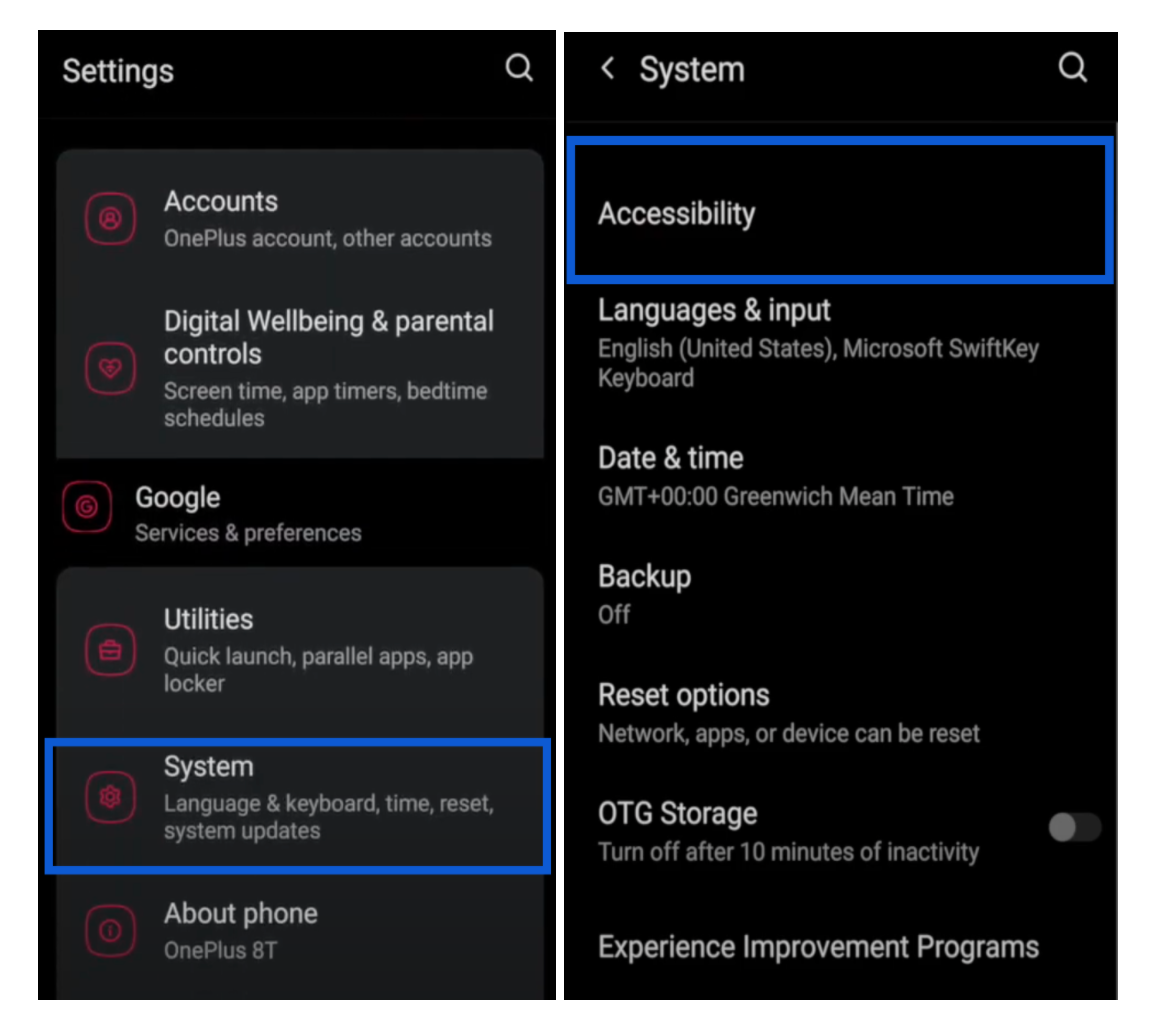
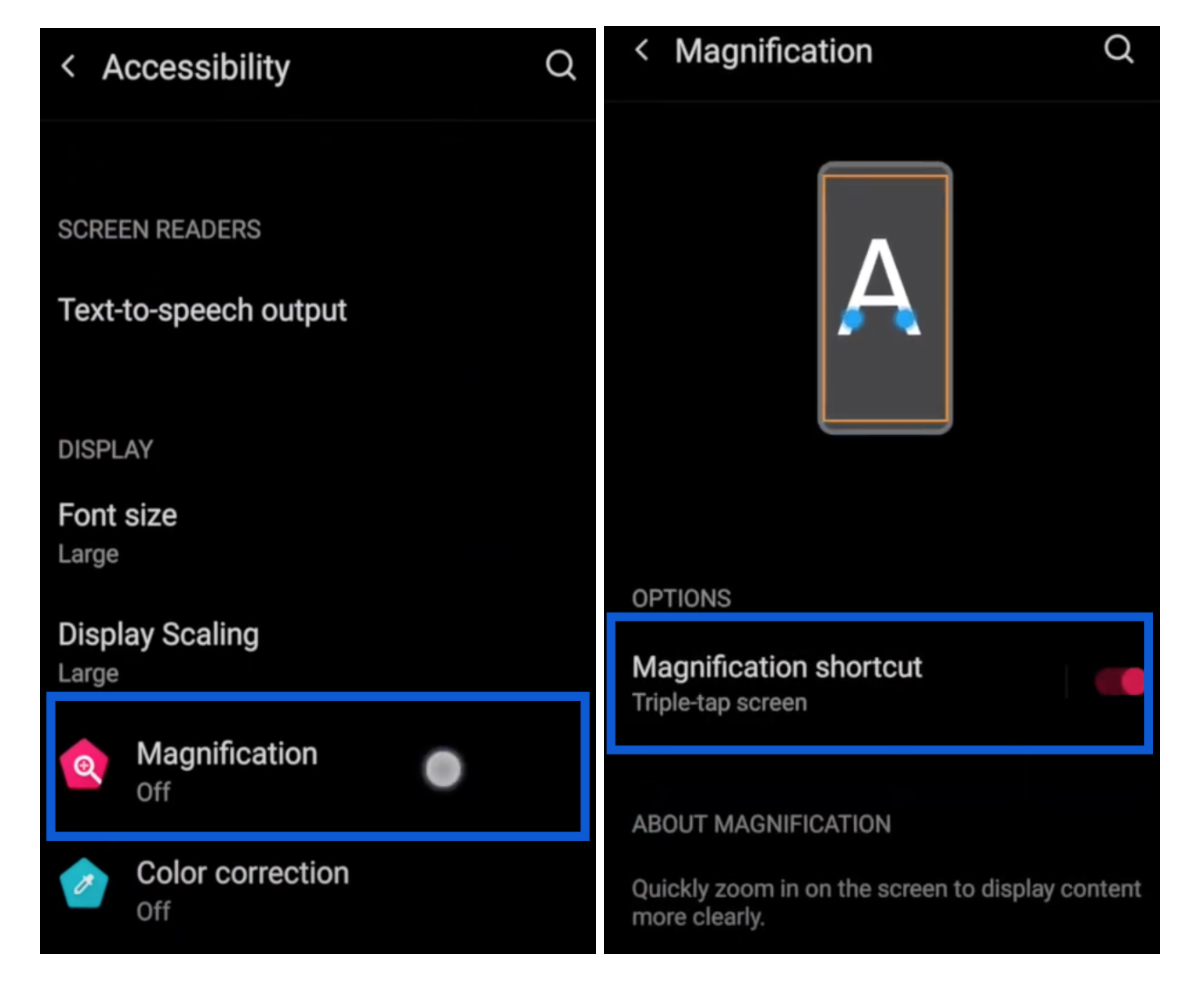
Om Vergroting in te schakelen:
-
Tik op Systeem
-
Tik op Toegankelijkheid
-
Tik op Weergave
-
Tik op Vergroting
Je kunt ook de zoekbalk van je apparaat gebruiken en Toegankelijkheid typen.
Ondertitels:
- Veeg de bovenkant van het scherm naar beneden
- Tik op het tandwielpictogram
- Tik op het zoekpictogram
- Typ: toegankelijkheid
- Tik op het eerste resultaat
- Selecteer Toegankelijkheid
- Scroll naar beneden om de toegankelijkheidsopties te zien
- Volg de stappen om Vergroting te bereiken
Afhankelijk van je apparaat, kunnen de opties om deze functie te gebruiken zijn:
- Veeg omhoog met twee vingers: veeg vanaf de onderkant van het scherm met 2 vingers.
- Houd volumetoetsen ingedrukt: druk en houd beide volumetoetsen ingedrukt.
- Tik driemaal op het scherm: tik snel drie keer op het scherm.
Kleuren aanpassen voor kleurenblindheid - Kleuren omkeren en filterinstellingen
Kleurfilters kunnen je helpen kleuren te onderscheiden en zijn vooral nuttig voor spelers met kleurenblindheid of andere visuele uitdagingen. Deze filters kunnen het uiterlijk van spellen, video's en foto's veranderen. Je kunt Kleurfilters eenvoudig in- en uitschakelen door deze stappen te volgen:.
Ondertitels:
- Kun je de vissen niet uit elkaar houden?
- Ga naar Instellingen
- Selecteer Systeem
- Selecteer Toegankelijkheid
- Selecteer Kleurcorrectie
- Zet Kleurcorrectie aan
- Kies je voorkeur

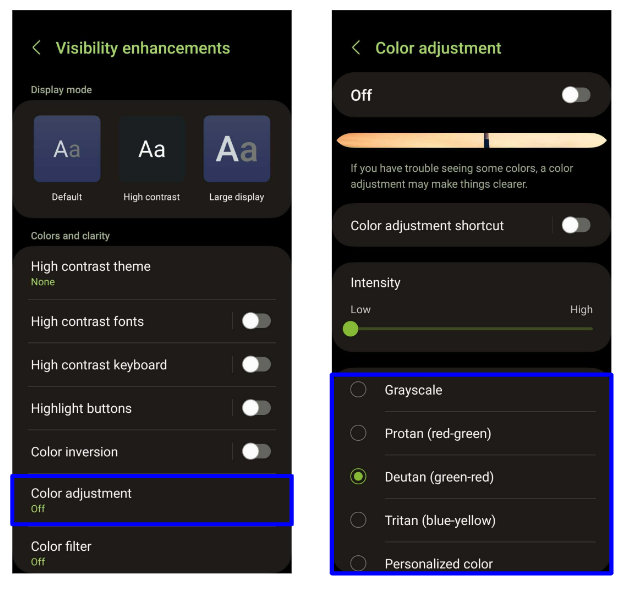
Afhankelijk van je apparaat, kunnen de opties om deze functie in te schakelen zijn:
-
Ga naar Instellingen
-
Tik op Systeem
-
Tik op Toegankelijkheid
-
Tik op Kleuraanpassing/Kleurcorrectie
- Zet Kleuraanpassing/Kleurcorrectie aan
- Kies je voorkeur
Je kunt ook de zoekbalk van je apparaat gebruiken en Toegankelijkheid typen.
Ondertitels:
- Veeg de bovenkant van het scherm naar beneden
- Tik op het tandwielpictogram
- Tik op het zoekpictogram
- Typ: toegankelijkheid
- Tik op het eerste resultaat
- Selecteer Toegankelijkheid
- Scroll naar beneden om de toegankelijkheidsopties te zien
- Volg dezelfde stappen om Kleurfilters te bereiken.
Bronnen: